windows10锁屏不断网 如何在Win10电脑上设置锁屏后保持网络连接
更新时间:2023-09-11 12:45:18作者:xtang
windows10锁屏不断网,在使用Windows 10电脑时,许多用户可能会遇到一个问题,即锁屏后网络连接会断开,这一问题可能会导致某些重要的网络任务中断,或者无法及时接收到电子邮件等通知。为了解决这一问题,我们可以通过一些简单的设置来保持锁屏后的网络连接。本文将介绍如何在Windows 10电脑上进行设置,以确保锁屏后仍能保持网络连接的稳定。无论是工作还是娱乐,网络的稳定连接对于我们来说都至关重要,因此解决这一问题对于提高我们的工作效率和生活质量是非常有帮助的。下面就让我们一起来了解如何设置吧。
具体方法:
1.首先点击开始菜单,然后进入到Windows设置;
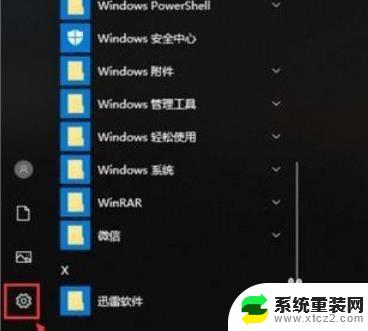
2.进入Windows设置界面之后,点击最上面的“系统”。如图所示。
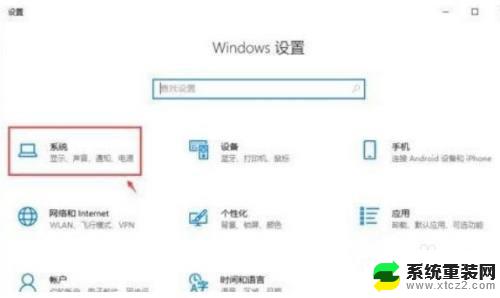
3.进入页面,点击左边栏目的【电源和睡眠】。然后我们可以在下方找到睡眠,设置睡眠时间为“从不”就可以了。
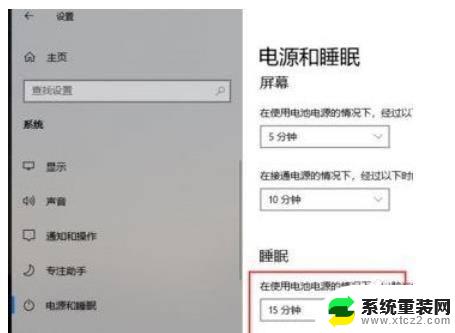
4. 通过上面的方法操作之后,睡眠被关闭。这样锁屏之后也不会断网,电脑还在运行。
以上是关于Windows 10锁屏导致断网的全部内容,如果您遇到类似的问题,可以按照本文中介绍的步骤进行修复,希望这些内容对您有所帮助。
windows10锁屏不断网 如何在Win10电脑上设置锁屏后保持网络连接相关教程
- windows10怎么断网 Win10如何手动禁用网络连接
- 电脑在屏保界面进不去 win10开机后卡在锁屏界面怎么办
- windows10桌面锁屏怎么设置 Win10如何更改屏保界面和锁屏界面设置
- win10系统如何上网设置 win10系统如何设置网络连接
- windows10设置密码锁屏 Win10如何取消锁屏密码
- 不让电脑自动锁屏 怎样取消Win10电脑锁屏设置
- windows锁屏设置 win10如何更改电脑锁屏壁纸
- 电脑怎么设置不自动锁屏 win10怎样停止电脑自动锁屏
- 怎样设置自动锁屏时间 如何在Win10电脑上设置自动锁屏时间
- win10睡眠断网 win10电脑在休眠状态下如何不断网
- win10没有开始按钮 Win10系统开始菜单不见了怎么恢复
- win10怎么找打印机 Win10正式版怎么在设备中添加打印机
- 电脑怎么查看处理器 Win10如何查看电脑CPU型号
- win+g录制的视频在哪里 Win10录屏工具录制的视频保存在哪里
- windows10 控制面板在哪里 win10系统控制面板在哪个位置
- win10 关闭bitlocker Windows10如何完全关闭BitLocker
win10系统教程推荐
- 1 windows10 控制面板在哪里 win10系统控制面板在哪个位置
- 2 win10 关闭bitlocker Windows10如何完全关闭BitLocker
- 3 windows10激活密钥有效期多少天 Win10系统激活有效期查询方法
- 4 win10快捷方式怎么创建 在Win 10桌面上如何创建快捷方式
- 5 电脑开机密码输错了,电脑被锁定怎么办 Windows10系统密码输错被锁住了怎么恢复登录
- 6 电脑上面的字怎么调大小 WIN10电脑系统如何修改系统字体大小
- 7 电脑一直弹出广告怎么办 win10电脑弹广告怎么办
- 8 win10无法找到局域网电脑 Win10系统无法发现局域网内其他电脑解决方法
- 9 电脑怎么更改默认输入法 win10怎么设置中文输入法为默认
- 10 windows10激活免费 免费获取Win10专业版激活密钥